Excel のロックされたセルのスクロールは変更されない
- 王林オリジナル
- 2019-12-21 16:04:2539260ブラウズ

1. 図に示すように、最も一般的な通知表を例として取り上げています。データが大量にあります。データを表示するときは、最初の行のヘッダーを確認してください。最初の列名は変更されません。
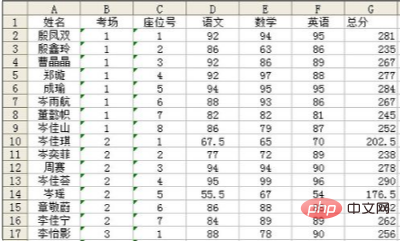
#2. 固定する位置をクリックし、データが含まれる最初のセルをドロップします。画像で B2 が選択されていることをよく確認し、[データ] メニューの [ウィンドウの固定] をクリックします。
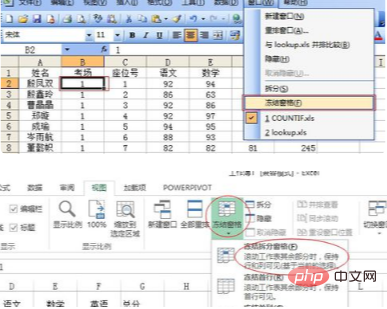
#3. 画面上にさらに 2 本の細い実線が表示されます。矢印が指しています。それはロックダウンの兆候です。
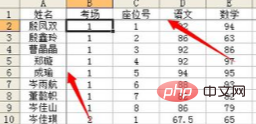
#4. 送信された他のデータを表示してみると、それが表示されます。 1行1列目はロック状態で表示されます。
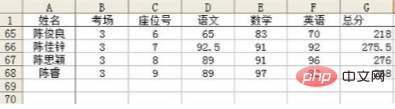
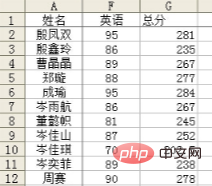
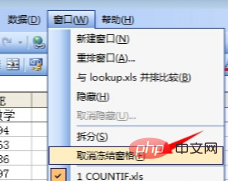
以上がExcel のロックされたセルのスクロールは変更されないの詳細内容です。詳細については、PHP 中国語 Web サイトの他の関連記事を参照してください。
声明:
この記事の内容はネチズンが自主的に寄稿したものであり、著作権は原著者に帰属します。このサイトは、それに相当する法的責任を負いません。盗作または侵害の疑いのあるコンテンツを見つけた場合は、admin@php.cn までご連絡ください。

